Am analizat numeroase aplicații de captură a ecranului, compatibile cu diverse platforme. Totuși, înregistrarea ecranului pe smartphone-uri nu este întotdeauna simplă. Înainte de Android Lollipop, opțiunile pentru a realiza un screencast erau limitate, mai ales dacă doreai o soluție gratuită, ușor de utilizat, fără restricții de timp, care să nu necesite un computer sau acces root pe dispozitiv. Dacă ești în căutarea unei aplicații gratuite care poate înregistra ecranul, capturează sunet de la microfon și funcționează direct de pe telefonul tău, One Shot Screen Recorder este o alegere potrivită. Singurul aspect care ar putea deranja este filigranul afișat în bara de notificări.
Aplicația One Shot poate fi descărcată direct din Google Play Store. Nu este nevoie de root, dar dispozitivul trebuie să ruleze Android 5.0 sau o versiune ulterioară. După lansare, apasă pe pictograma ecranului. Un buton de înregistrare plutitor va apărea pe ecran, conform principiilor Material Design, și îl poți folosi pentru a porni înregistrarea. Dacă te deranjează, butonul poate fi eliminat oricând trăgându-l către bara de închidere din partea de sus a ecranului. Pictograma din bara de notificări a aplicației permite inițierea și oprirea înregistrării, iar după crearea screencast-ului, aceasta îți oferă opțiunea de a vizualiza și partaja materialul video.
Înainte de a începe înregistrarea, este recomandat să accesezi setările aplicației. Aici poți activa/dezactiva afișarea interacțiunilor cu ecranul, selecta bitrate-ul video, rata de cadre, orientarea, rezoluția și poți dezactiva microfonul dispozitivului. Când ești pregătit, apasă butonul ecran din dreapta sus pentru a iniția captarea. Videoclipurile sunt salvate în format MP4.
După finalizarea înregistrării, deschide bara de notificări și apasă pe „Opriți” din notificarea aplicației. Poți reda sau partaja video-ul direct din notificarea aplicației. Alternativ, poți deschide aplicația și vei găsi toate înregistrările în fila „Videoclipuri”. Aplicația salvează aceste fișiere într-un folder numit „MakeEZ” din memoria internă a dispozitivului. Poți transfera aceste fișiere și pe computer folosind un cablu de date.
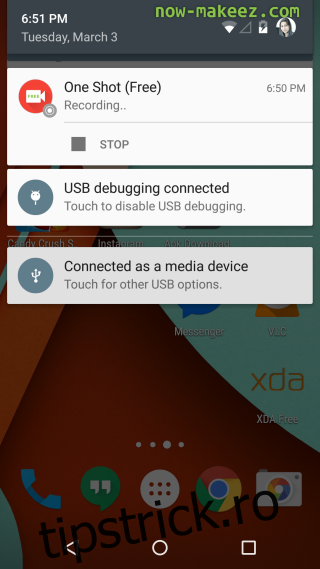
Poți crea screencast-uri fără limită de timp. Cu toate acestea, filigranul poate fi considerat o neplăcere, iar în prezent nu există o metodă pentru a-l elimina.